谷歌浏览器插件如何控制网页自动播放
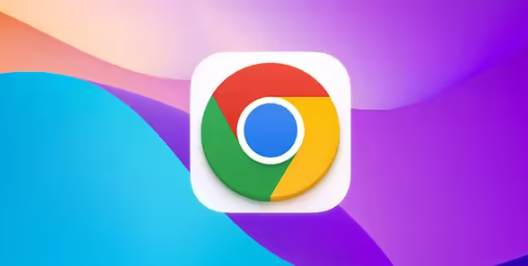
1. 禁用“声音自动播放”:打开Chrome,在地址栏输入`chrome://settings/content/sound`,按Enter进入“网站设置”,关闭“允许网站播放声音”,可阻止带声音的视频自动播放,但部分静音视频仍可能播放。
2. 修改站点权限:打开目标网站,点击地址栏左侧的“锁”图标(或“网站信息”图标),找到“自动播放”选项,选择“阻止”或“询问”,刷新网页测试。此方法适用于特定网站,适合需要个性化控制的用户。
3. 使用Chrome flags实验功能:在Chrome地址栏输入`chrome://flags/autoplay-policy`,找到“Autoplay policy”(自动播放策略),选择“Document user activation required”,重启Chrome使设置生效。绝大多数网站的视频不会自动播放,只有在手动点击时才会播放。
4. 安装扩展插件:访问Chrome Web Store,搜索并安装Video Autoplay Blocker扩展(如AutoplayStopper)。安装后打开扩展设置,启用“阻止所有网站自动播放”,可彻底阻止自动播放,适用于大多数网站。
5. 使用广告拦截插件:安装uBlock Origin或Adblock Plus等广告拦截插件,打开扩展程序设置,启用“阻止自动播放”选项(部分插件默认关闭),刷新网页检查。此方法可屏蔽广告类视频,且能针对特定网站设置过滤规则。
猜你喜欢
如何通过Google Chrome减少页面的闪烁问题
 如何下载并安装适用于HTML5测试的谷歌浏览器
如何下载并安装适用于HTML5测试的谷歌浏览器
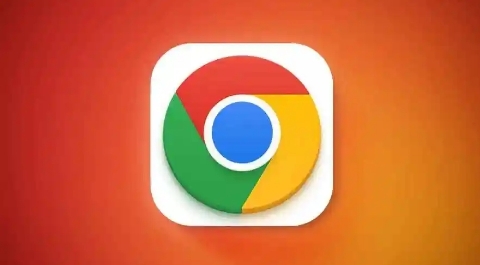 Chrome浏览器插件是否支持定向压缩网页媒体资源
Chrome浏览器插件是否支持定向压缩网页媒体资源
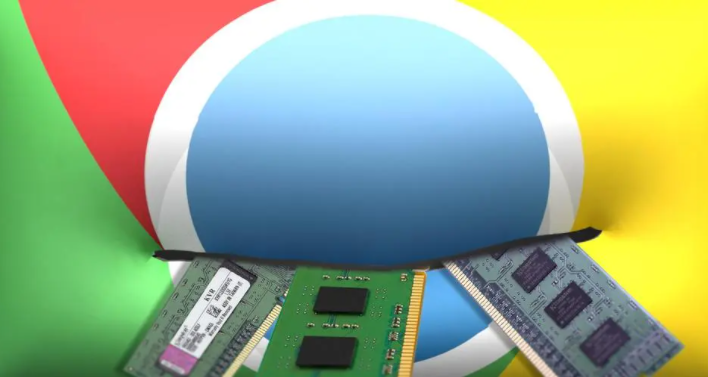 Google Chrome如何开启自动更新确保使用最新版本
Google Chrome如何开启自动更新确保使用最新版本


减少页面加载时的闪烁现象,可以提供更加平稳的视觉体验,避免因闪烁造成的用户不适,优化网页的稳定性。
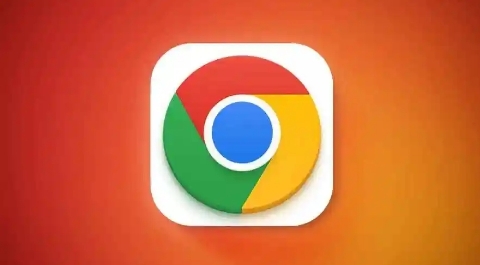
下载并安装适用于HTML5测试的谷歌浏览器,确保兼容最新的HTML5标准,提升网页体验。
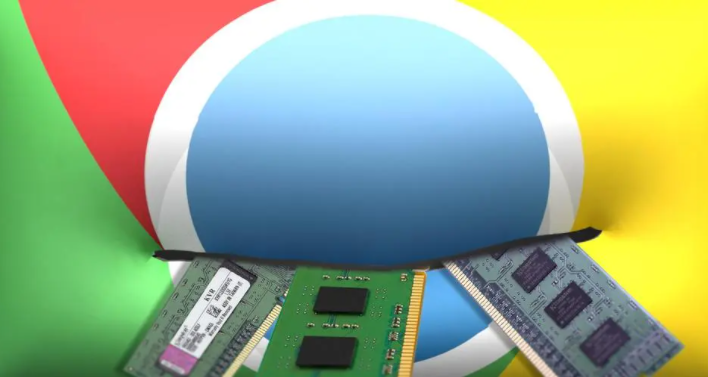
Chrome浏览器插件支持针对网页中的图片、视频等媒体资源进行定向压缩,显著节省流量,提升页面加载速度,优化用户浏览体验。

启用Chrome浏览器的自动更新功能,确保始终使用最新版本,从而提升安全性和性能,避免潜在的漏洞和问题。
